3 formas de transferir fotos de iCloud a Android rápidamente
Moviendo desde iOS para Android puede ser un proceso tedioso para muchos. Después de todo, los usuarios de iPhone almacenan principalmente sus datos en iCloud, al que no se puede acceder fácilmente en dispositivos Android. Por lo tanto, para transferir fotos de iCloud a Android, deben tomar algunas medidas adicionales. Sorprendentemente, existen numerosas formas de transferir fotos de iCloud a Android. Primero puede descargar las fotos a su Mac o PC y copiarlas a su dispositivo. También hay algunas herramientas de terceros que también pueden ayudarlo. Conozcamos más sobre estas opciones en detalle.
Parte 1: 1 clic para transferir fotos de iCloud a Android
Una de las mejores formas de transferir imágenes de iCloud a Android es usando DrFoneTool – Copia de seguridad del teléfono (Android). Como parte del kit de herramientas DrFoneTool, proporciona una herramienta altamente confiable y segura transferencia de datos solución. Puedes usarlo para copia de seguridad de su dispositivo Android también y restaurarlo cuando quieras. Además de eso, puede ayudarlo a restaurar la copia de seguridad de iCloud e iTunes en un dispositivo Android de forma selectiva.
Simplemente cargue una copia de seguridad de iCloud de su elección y transfiera sus fotos, mensajes, contactos, registros de llamadas, etc. al dispositivo Android de destino. La interfaz también proporciona una vista previa de los datos. Por lo tanto, simplemente puede seleccionar el tipo de contenido que desea transferir a su Android. Tiene una interfaz fácil de usar que te permitirá transferir fotos desde iCloud a un teléfono Android con un solo clic.

DrFoneTool – Copia de seguridad del teléfono (Android)
Flexibilidad de copia de seguridad y restauración de datos de Android
- Haga una copia de seguridad selectiva de los datos de Android en la computadora con un solo clic.
- Obtenga una vista previa y restaure la copia de seguridad en cualquier dispositivo Android.
- Compatible con dispositivos Android 8000 +.
- No se pierden datos durante la copia de seguridad, la exportación o la restauración.
1. En primer lugar, inicie el kit de herramientas DrFoneTool en su Mac o PC con Windows y seleccione la opción ‘Copia de seguridad del teléfono’.

2. Conecte su dispositivo Android de destino al sistema y espere a que la aplicación lo detecte automáticamente. Para continuar, haga clic en el botón ‘Restaurar’.

3. En la siguiente ventana, se le proporcionarán diferentes formas de transferir datos a su teléfono. Para transferir fotos de iCloud a Android, haga clic en la opción ‘Restaurar desde copia de seguridad de iCloud’ en el panel izquierdo.
4. Se le pedirá que inicie sesión en su cuenta de iCloud. Simplemente proporcione las credenciales correctas de la cuenta donde se guarda su copia de seguridad de iCloud.

5. Si se ha habilitado la autenticación de dos factores en su cuenta, debe verificarla ingresando la clave correspondiente.
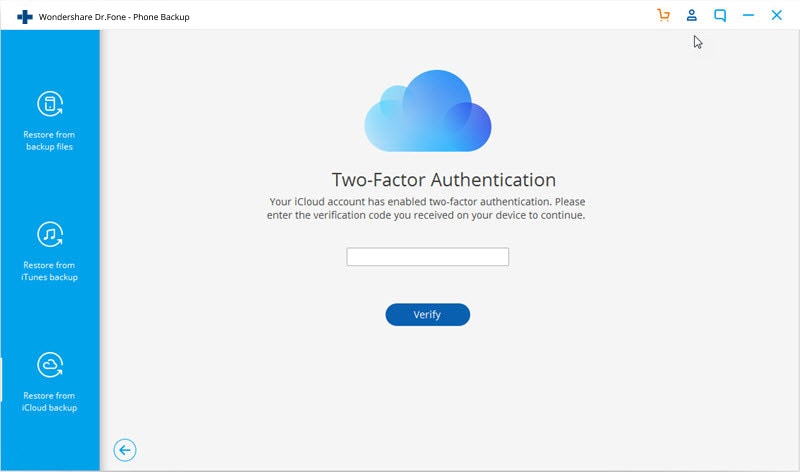
6. Después de iniciar sesión en su cuenta de iCloud, la interfaz proporcionará una lista de todos los archivos de copia de seguridad de iCloud guardados con sus detalles. Simplemente seleccione y descargue el archivo de su elección.

7. La aplicación descargará y cargará automáticamente los datos de la copia de seguridad de iCloud seleccionada. Todos los datos se clasificarán en diferentes carpetas.

8. Vaya a la pestaña ‘Foto’ y seleccione las fotos que desea transferir. También puede seleccionar todas las fotos de una sola vez. Simplemente haga clic en el botón ‘Restaurar en dispositivo’ para transferir fotos de iCloud a Android.

De esta forma, puedes transferir imágenes desde iCloud a Android con un solo clic. Es una solución extremadamente segura y rápida que puede ayudarlo a transferir todas sus fotos de iCloud a Android sin enfrentar problemas no deseados.
Parte 2: descargue fotos de iCloud a la PC y transfiéralas a Android
Además de DrFoneTool, también hay otras formas de descargar fotos de iCloud a Android. Por ejemplo, puede usar la aplicación iCloud para Windows o simplemente visitar el sitio web de iCloud para descargar sus fotos a su PC. Más tarde, puede transferir estas fotos a su dispositivo Android. No hace falta decir que es una solución muy tediosa y que requiere mucho tiempo.
En primer lugar, debe guardar sus fotos en su PC y luego moverlas a su dispositivo Android. Además de su tiempo, también consumirá el ancho de banda de su red y el espacio de su sistema. También podría haber fotos duplicadas, lo que podría alterar su privacidad. Sin embargo, si desea transferir fotos de iCloud a Android usando su PC, puede seguir estos pasos.
1. Para empezar, descargar iCloud para Windows y complete la instalación. Inicie la aplicación cada vez que desee mover fotos de iCloud a Android.
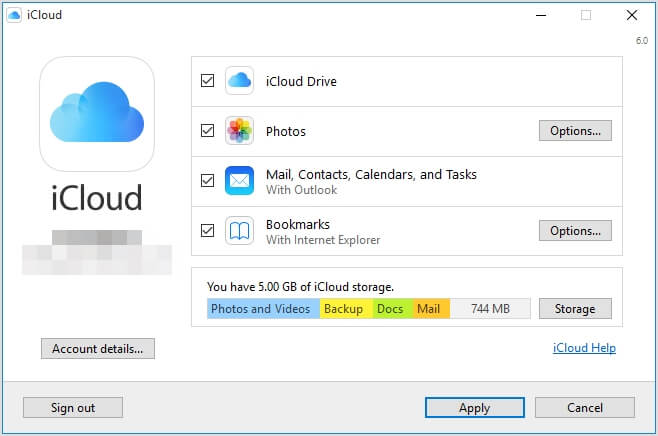
2. Marque “Fotos” y vaya a su Opción. Desde aquí, debe habilitar la función Compartir fotos de iCloud y la Biblioteca de fotos de iCloud.
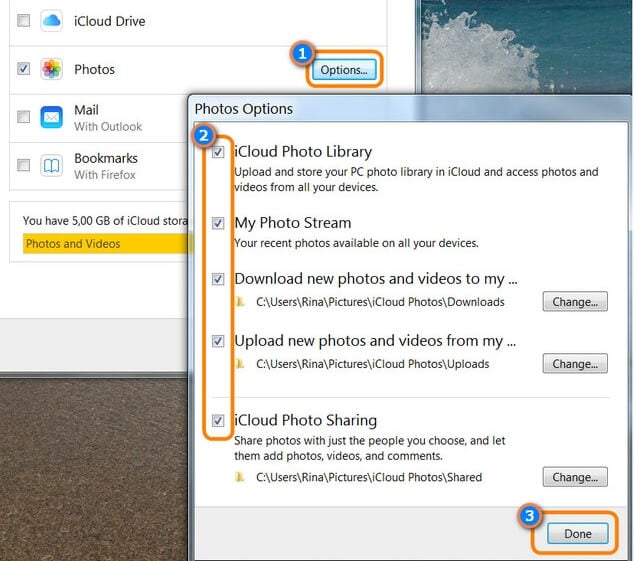
3. Antes de cerrar la aplicación, asegúrese de haber aplicado todos los cambios.
4. Ahora, desde la bandeja del sistema, busque el icono de iCloud y haga clic con el botón derecho en él.
![]()
5. En la categoría Fotos de iCloud, haga clic en el botón ‘Descargar fotos’.
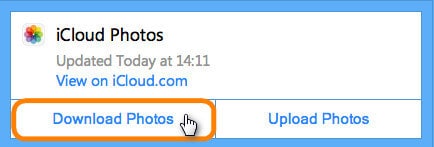
6. Espere un momento a que se descarguen todas las fotos. Luego, vaya a su directorio de Windows> Usuarios> [Nombre de usuario]> Imágenes> Fotos de iCloud.
7. En la carpeta ‘Descargas’, puede encontrar todas las fotos descargadas de iCloud en su PC.
8. ¡Genial! Ahora, solo puede conectar su dispositivo Android a la PC. Una vez que se detecte su dispositivo, recibirá un aviso en su pantalla. Elija usarlo como un dispositivo multimedia (MTP).
9. Después de que su teléfono esté conectado, simplemente puede transferir fotos de iCloud a Android manualmente usando el Explorador de Windows.
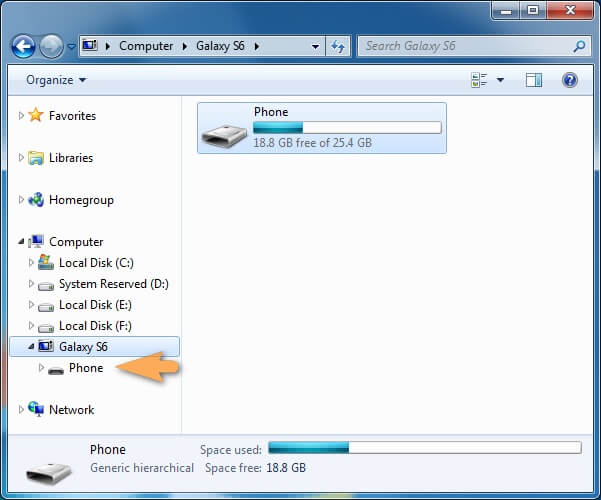
Parte 3: descargue fotos de iCloud a Mac y transfiéralas a Android
Al igual que Windows, también puede transferir imágenes desde iCloud a Android usando su Mac. Sin embargo, no puedes conectar tu Android a una Mac de la forma habitual. Por lo tanto, debe utilizar una solución de terceros como Android File Transfer. Esto hace que todo el proceso sea extremadamente tedioso y complicado. Además de tomar más tiempo, también puede ser un poco confuso. Sin embargo, siguiendo estos pasos, puede transferir fotos desde iCloud a Android usando Mac.
1. Para empezar, simplemente inicie la aplicación iCloud en su Mac y active la opción Biblioteca de fotos de iCloud.
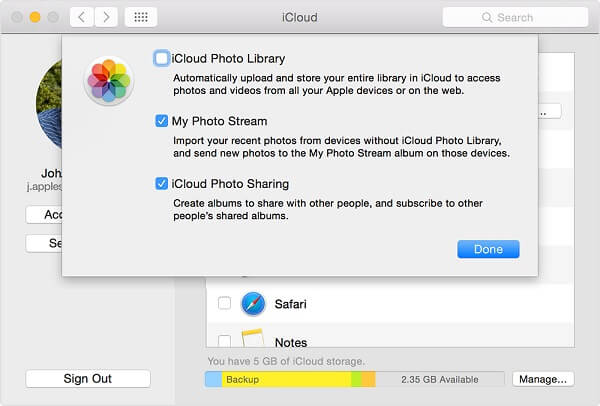
2. Incluso puedes ir al sitio web oficial de iCloud para acceder a tus fotos. Inicie sesión en su cuenta y vaya a la pestaña ‘Fotos’ en la pantalla de bienvenida.
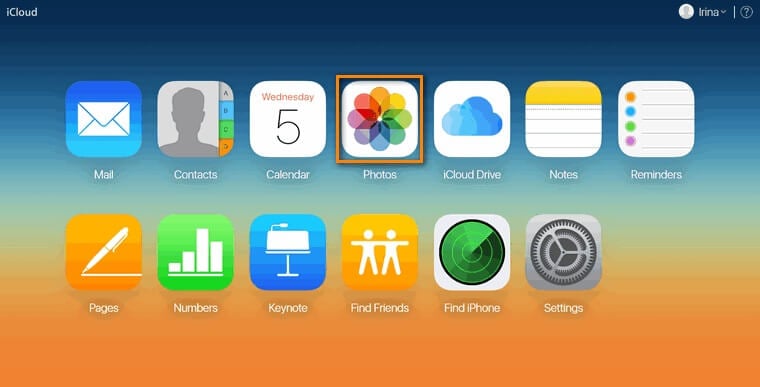
3. Desde aquí, puede ver todos los álbumes almacenados en iCloud. Para ver todas las fotos, simplemente haga clic en la opción ‘Todas las fotos’ en el panel izquierdo.
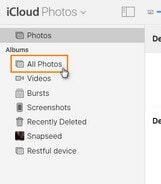
4. Seleccione las fotos (o álbumes) que desea guardar y haga clic en el icono Descargar. Esto guardará las fotos seleccionadas en tu Mac. El mismo proceso también se puede implementar en PC con Windows.
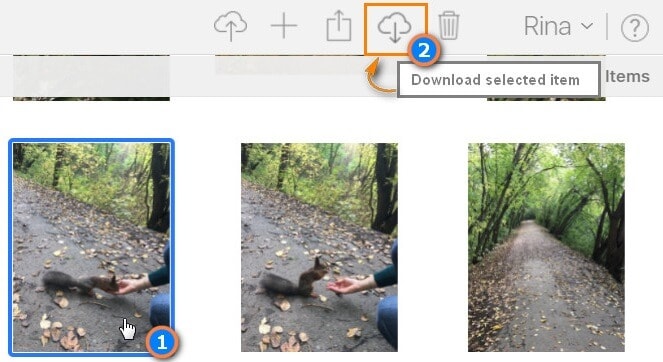
5. Ahora, para acceder a su dispositivo Android en su Mac, debe descargar Transferencia de archivos Android.
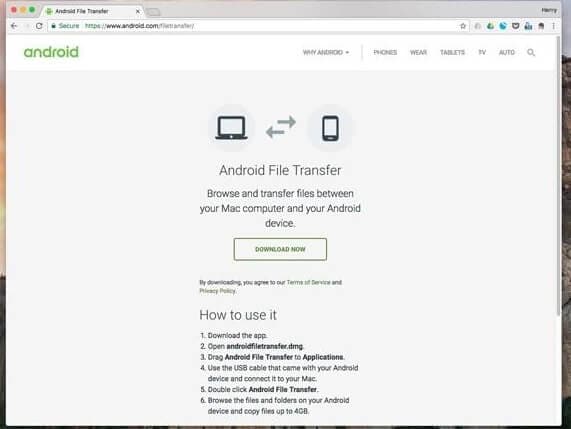
6. Conecte su dispositivo Android a Mac y utilícelo para la transferencia de medios. Además, también puede iniciar la aplicación Android File Transfer en su Mac. Detectará automáticamente el dispositivo conectado.

7. Vaya a la ubicación donde se almacenan las fotos descargadas y simplemente arrástrelas y suéltelas en el sistema de archivos de su dispositivo Android.
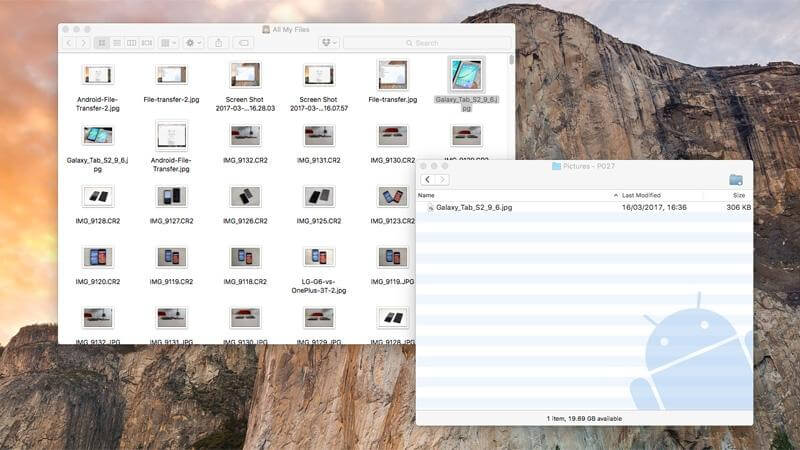
Además de la transferencia de archivos de Android, también hay diferentes formas de transferir imágenes desde iCloud a Android. Después de descargar fotos de iCloud a su Mac, puede cargarlas en Google Drive y acceder a ellas en su Android. También puedes usar DrFoneTool – Administrador del teléfono (Android) para mover datos entre Mac y Android sin problemas.
Parte 4: transfiere fotos de iCloud a Android sin una computadora
Muchos usuarios no prefieren usar una computadora (ya sea Windows o Mac) para transferir fotos desde iCloud a teléfonos Android. Después de todo, puede llevar mucho tiempo y ser tedioso mover fotos de iCloud a Android a través de una computadora (sin usar una herramienta dedicada como DrFoneTool). Siempre puede ir al sitio web de iCloud en su dispositivo Android y descargar las fotos que desee.
Sin embargo, puede llevar mucho tiempo cargar y obtener una vista previa de las fotos en una pantalla pequeña. Además, también consumirá una gran cantidad de datos móviles. Es posible que su teléfono Android no tenga suficiente espacio libre y agregar tantas fotos puede ralentizar aún más su procesamiento. Sin embargo, es un enfoque más conveniente y práctico para descargar fotos de iCloud a Android directamente.
- Inicie cualquier navegador web en su dispositivo Android y visite el sitio web de iCloud.
- Vaya a la configuración/opciones del navegador y toque la opción ‘Solicitar sitio de escritorio’. Esto se debe a que, de forma predeterminada, el navegador mostrará la versión móvil del sitio web y no podrá navegar fácilmente por sus fotos de iCloud.
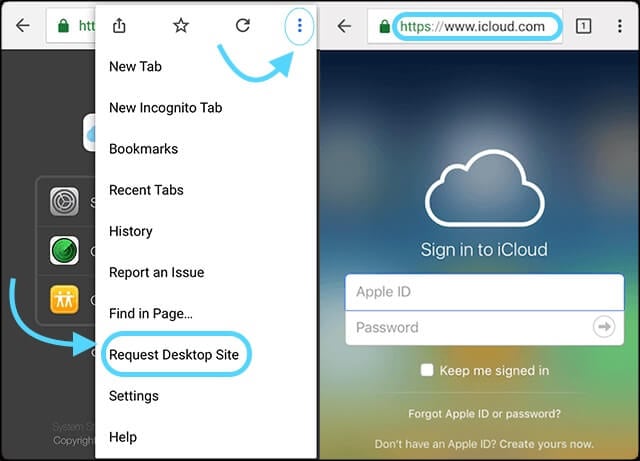
- Una vez que se carga la versión de escritorio del sitio, simplemente ingrese sus credenciales de iCloud e inicie sesión en su cuenta.
- Vaya a la pestaña ‘Fotos’ desde la pantalla de inicio para ver las fotos guardadas.
- Seleccione las fotos (o álbumes) que desea transferir y haga clic en el icono de descarga.
- Acepte el mensaje de descarga y espere un momento mientras las fotos seleccionadas se guardan en el almacenamiento de su dispositivo Android.
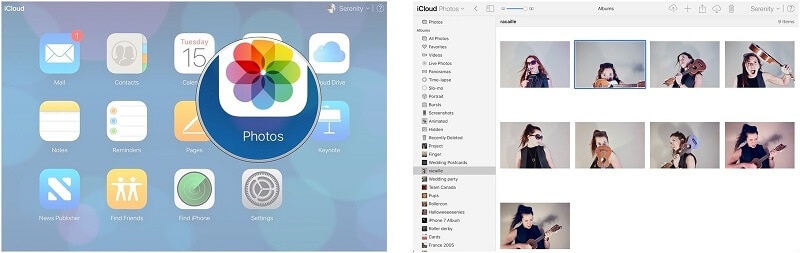
Ahora que sabe cómo transferir fotos de iCloud a Android de diferentes maneras, puede mantenerlas fácilmente a mano y seguras. Como puede ver, DrFoneTool – Phone Backup (Android) es el método más conveniente, rápido y fácil de usar de todas las opciones proporcionadas. Nos permite obtener una vista previa de nuestros datos de antemano para que podamos realizar una transferencia selectiva de fotos de iCloud a Android. Siéntase libre de probarlo y compartir esta guía con otros también.
últimos artículos

